Hjem > Scan (Scanning) > Scanning fra din computer (Windows) > Scanning med Nuance™ PaperPort™ 14SE eller andre Windows-programmer > TWAIN-driverindstillinger (Windows)
TWAIN-driverindstillinger (Windows)
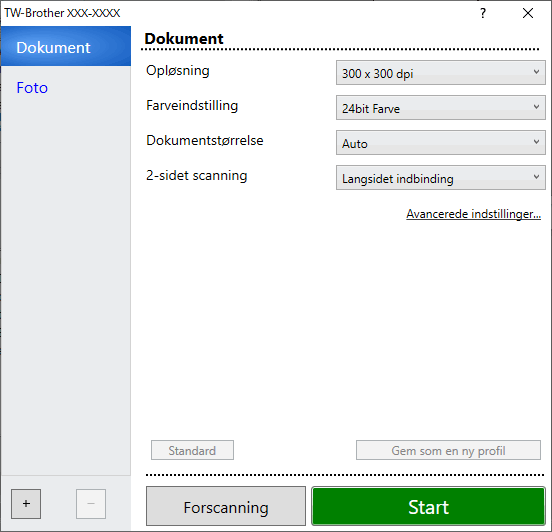
- Bemærk, at elementnavnene og de tilknyttede værdier varierer afhængigt af maskinen.
- Ilæg kun ét dokument pr. scanningssekvens, når Langt papir eller Bærearktilstand er valgt.
- Scan
- Vælg indstillingen Foto eller Dokument afhængigt af den dokumenttype, du ønsker at scanne.
Scan (Billedtype) Opløsning Farveindstilling Dokument Bruges til scanning af tekstdokumenter. 300 x 300 dpi 24bit Farve Foto Bruges til scanning af fotos. 300 x 300 dpi 24bit Farve
- Opløsning
- Vælg en scanningsopløsning på Opløsning rullelisten. Højere opløsninger producerer et finere scannet billede, men forbruger mere hukommelse og øger overførselstiden.
 Langt papir er tilgængeligt til scanning ved opløsninger under 300 x 300 dpi.
Langt papir er tilgængeligt til scanning ved opløsninger under 300 x 300 dpi.
- Farveindstilling
- Vælg mellem en række scanningsfarvedybder .
-
- Auto
- Registrerer automatisk, om dokumentet bruger farve og genererer et scannet billede af det. For dokumenter der blander farve og monokrome sider, scannes farvesider i farve-tilstand, mens monokrome sider scannes i Sort/hvid-tilstand.
- Sort/hvid
- Bruges til tekst eller stregtegninger.
- Grå (fejlspredning)
- Bruges til fotografier eller grafik. (Fejlspredning er en metode til oprettelse af simulerede gråtonebilleder uden brug af ægte grå punkter. Sorte punkter placeres i et specifikt mønster for at skabe det grå udseende).
- Ægte grå
- Bruges til fotografier eller grafik. Denne funktion er mere præcis, fordi den anvender op til 256 gråtoner.
- 24bit Farve
- Bruges til at give et billede den mest præcise farvegengivelse. I denne tilstand bruges op til 16,8 millioner farver til at scanne billedet, men den kræver mest hukommelse og har den længste overførselstid.
- Dokumentstørrelse
- Vælg den præcise størrelse på dokumentet fra en række af forudindstillede scan-størrelser. Hvis du vælger Bruger, vises Bruger dokumentstørrelse dialogboksen, og du kan angive dokumentstørrelsen.
- 2-sidet scanning
- Scan begge sider af dokumentet. Vælg Langsidet indbinding eller Kortsidet indbinding afhængigt af originalens layout for at sikre, at den oprettede datafil vises korrekt i det scannede dokument.
 2-sidet scanning er ikke tilgængelig for Langt papir.
2-sidet scanning er ikke tilgængelig for Langt papir.Indstilling for 2-sidet scanning Originalt layout Scanningsresultat Langsidet indbinding 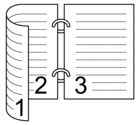
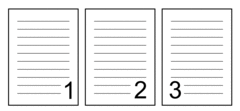
Kortsidet indbinding 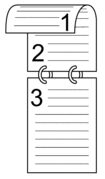
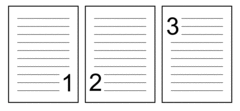
- Avancerede indstillinger
- Konfigurer avancerede indstillinger ved at klikke på linket Avancerede indstillinger i dialogboksen Scanneropsætning.
- Dokumentkorrektion
- Beskæring
- Automatisk rettelse af skævhed
Indstil maskinen til at korrigere skæve dokumenter automatisk.

- Automatisk rettelse af skævhed funktion er automatisk aktiveret, hvis du vælger Auto for Dokumentstørrelse.
- Registrer slut på side (ADF)
Søger efter slutningen på siden og justerer automatisk sidestørrelsen, når længden af dokumentet er kortere end den valgte Dokumentstørrelse.
- Margenindstillinger
Med denne funktion kan du tilføje eller fjerne en bestemt margen (fra -3 mm til 3 mm) ved billedets kant. En positiv værdi øger størrelsen af det scannede billede, når det udskrives, og en negativ værdi mindsker størrelsen af det scannede billede, når det udskrives.
 Margenindstillinger er kun tilgængelig, når Dokumentstørrelse er sat til Auto.
Margenindstillinger er kun tilgængelig, når Dokumentstørrelse er sat til Auto.
- Roter billede
Ændrer dokumentretningen baseret på tekstretningen.
- Udfyld med farve
- Udfyldning af udrivninger
Registrerer og udfylder rivemærker på det scannede billede ved hjælp af den valgte farve og intervallet.
- Kantfyldning
Udfyld kanterne på fire sider af det scannede billede vha. den valgte farve og område.
- Fjern huller
Denne funktion fjerner hulmærker ved at udfylde hulmærkerne med hvid eller den omgivende farve.
- Automatisk justering af farvedetektering
Når farveindstillingen Auto er valgt, kan du justere registreringsniveauet for farve. Hvis skyderens værdi øges, bliver det mere sandsynligt, at maskinen bestemmer, at et givet dokument er et dokument i farve.
- Spring tom side over
Fjern dokumentets tomme sider fra scanningsresultaterne.
- Forbedring
- Diffusionsjustering -Grå
Denne funktion justerer lysstyrke og kontrast for at lave grå billeder.
 Kun virksom, når Farveindstilling er Grå (fejlspredning).
Kun virksom, når Farveindstilling er Grå (fejlspredning).- Lysstyrke
- Indstil Lysstyrke-niveauet ved at flytte skyderen til højre eller venstre for at gøre billedet lysere eller mørkere. Hvis det scannede billede er for lyst, skal du indstille et lavere niveau for lysstyrken og scanne dokumentet igen. Hvis billedet er for mørkt, skal du indstille et højere niveau for lysstyrken og scanne dokumentet igen. Du kan også indtaste en værdi i feltet til indstilling af lysstyrke.
- Kontrast
- Du kan øge eller reducere niveauet for Kontrast ved at flytte skyderen til højre eller venstre. En forøgelse fremhæver de mørke og lyse områder i billedet, mens en reduktion viser flere detaljer i grå områder. Du kan også indtaste en værdi i feltet til indstilling af kontrasten.
- Farvetonejustering
Giver dig mulighed for at justere lysstyrke, kontrast, skygge, højlys og gamma under scanning i ægte grå og farve.
- Baggrundsbehandling
- Fjern gennemskin / mønster
Forebyggelse af gennemtrængning.
- Fjern baggrundsfarve
Fjern dokumenters basisfarve for at gøre de scannede data lettere at læse.
- Farveudfald
Vælg en farve, der skal fjernes fra det scannede billede.
- Fremhævelse af kant
Gør tegnene i originalen skarpere.
- Moire-reduktion
Reducer moirémønsteret, eller krydsskraveringen, i et scannet billede.
- Lodret stregreduktion
Reducer de lodrette streger i et scannet billede.
 Følgende elementer kan vælges, når du scanner billeder i farve eller gråtone:
Følgende elementer kan vælges, når du scanner billeder i farve eller gråtone:- Farvetonejustering
- Fremhævelse af kant
- S/H-billedkvalitet
- Justering af s&h-grænseværdi
Med denne indstilling kan du justere billedkvaliteten ved scanning i tilstanden Sort/hvid. Høje værdier øger mængden af sort i det scannede billede, mens lave værdier øger mængden af hvid.
- Justering af tegn
Korriger alle knækkede eller ufuldstændige tegn i originalen for at gøre dem lettere at læse.
 Justering af tegn kan vælges ved scanning af sort/hvide billeder.
Justering af tegn kan vælges ved scanning af sort/hvide billeder. - S/H-inversion
Med denne funktion kan du oprette en sort-hvid spejlvendt version af det scannede billede.
- Støjreduktion
Du kan forbedre kvaliteten af dine scannede billeder med dette valg. Indstillingen Støjreduktion er tilgængelig, når en anden dokumentstørrelse end Langt papir er valgt i tilstanden Sort/hvid.
- Fjern streg
Denne funktion giver dig mulighed for at fjerne streger i dokumentet. Du kan vælge typen af linjeretning, der skal fjernes (Vertikal, Horisontal, Vertikal og horisontal).
- Min. streglængde
Streger, der er længere end eller lig med den angivne længde, fjernes.
- Maks. afstand
Hvis streger er brudte, hvis f.eks. billedet er falmet, bliver de streger, som er brudt i et interval på mindre end eller lig med den angivne brudte streglængde, registreret og fjernet.
OriginaldokumentScanningsresultatBeskrivelseDer er vandrette og lodrette linjer.
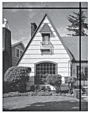
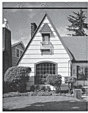 Hvis du vælger Vertikal, fjernes den lodrette linje.
Hvis du vælger Vertikal, fjernes den lodrette linje. Hvis du vælger Horisontal, fjernes den vandrette linje.
Hvis du vælger Horisontal, fjernes den vandrette linje.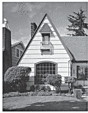 Hvis du vælger Vertikal og horisontal, fjernes alle linjer.
Hvis du vælger Vertikal og horisontal, fjernes alle linjer.
- Fremføringsstyring
- Layout
Giver dig mulighed for at scanne et tosidet dokument kombineret til én side eller scanne et etsidet dokument opdelt på to sider.
Vælg en af følgende indstillinger:
Indstilling Beskrivelse 2-i-1: Lang kant Kombiner et tosidet dokument til en enkelt side i liggende retning. 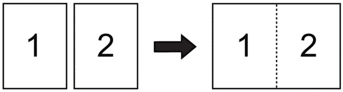
2-i-1: Kort kant Kombiner et tosidet dokument til en enkelt side i stående retning. 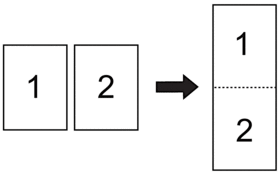
1 til 2: Lang kant Opdel et ensidet dokument i to sider i stående retning. 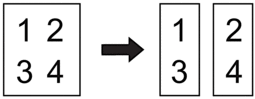
1 til 2: Kort kant Opdel et ensidet dokument i to sider i liggende retning. 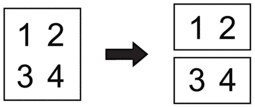
- Bærearktilstand
Brug indføringsarket (ekstraudstyr) til at scanne følgende dokumenttyper:
- Vigtige dokumenter (fotos, kontrakter)
- Tyndt papir (kvitteringer)
- Papir med uregelmæssig facon (udklip)
- Scanning af enkelt side
Scanner én side ad gangen fra ADF’en, uanset antallet af sider i ADF’en.
- Kontinuerlig scanning
Vælg denne funktion for at scanne yderligere dokumenter med de samme indstillinger, når en scanning er blevet gennemført. Det er praktisk, når du scanner flere dokumenter, end der kan være i ADF’en, eller hvis du scanner flere dokumenter på én gang.
 (ADS-4300N) Auto er kun tilgængelig, når USB-forbindelsen anvendes.
(ADS-4300N) Auto er kun tilgængelig, når USB-forbindelsen anvendes. - Registrering af multifødning
Når din maskine registrerer en multifødning, skal du kontrollere, at de data, der er blevet scannet, er gemt, og derefter starte scanningen igen ved den næste side eller starten af dokumentet.

- Deaktiver denne indstilling ved scanning af tykt papir. Ellers kan maskinen utilsigtet registrere en multifødning.
- Hvis du aktiverer Bærearktilstand, kan du ikke aktivere Registrering af multifødning.
- Yderligere funktioner
- Stregkodedetektering
Maskinen læser stregkoden, der er printet på det scannede billede. Angiv stegkodetypen og registreringsområde.

- Stregkodedetektering er tilgængelig, når Layout er deaktiveret.
- For at scanne og læse stregkoder skal du bruge et tredjepartsprogram. TWAIN-driveren alene kan ikke konvertere stregkoder til data.
- JPEG-komprimering
Ændrer kvaliteten af den JPEG-fil, der skal gemmes.
 Denne funktion er kun tilgængelig, når der bruges et tredjepartsprogram med disklfiltilstand.
Denne funktion er kun tilgængelig, når der bruges et tredjepartsprogram med disklfiltilstand. - Digital imprinter
Tilføj dato, klokkeslæt, dokumentantal eller anden brugerdefineret tekst på dit scannede billede.
- Andre
- Optimer dataoverførsel
Juster dataoverførselshastigheden.



